Spis treści
Dlaczego laptop się grzeje?
Laptopy nagrzewają się przede wszystkim w wyniku intensywnej pracy kluczowych komponentów, takich jak procesor i karta graficzna. Podczas realizacji złożonych zadań te elementy emitują znaczną ilość ciepła. Dodatkowo, wysokie temperatury otoczenia mogą potęgować problem, zwiększając ryzyko przegrzania.
Równie istotny jest system chłodzenia; jeśli nie funkcjonuje prawidłowo, na przykład z powodu zanieczyszczeń, może dochodzić do ograniczenia przepływu powietrza. W efekcie ciepło nie jest skutecznie odprowadzane, co stwarza ryzyko uszkodzeń. Co więcej, programy działające w tle angażują procesor do pracy, co prowadzi do jeszcze intensywniejszej produkcji ciepła.
Aby zminimalizować ryzyko przegrzewania się, należy systematycznie czyścić wentylatory i otwory wentylacyjne. Takie zabiegi poprawiają cyrkulację powietrza, co przekłada się na lepszą wydajność urządzenia. Utrzymanie odpowiedniej temperatury laptopa jest kluczowe dla jego sprawności oraz długotrwałego użytkowania.
Jakie są objawy przegrzania laptopa?
Objawy przegrzania laptopa mogą przybierać różne formy, a ich obecność negatywnie wpływa na wydajność urządzenia. Najbardziej powszechnym z nich jest zauważalne spowolnienie, które potrafi być bardzo frustrujące dla użytkowników. W takich sytuacjach programy często się zawieszają, zwłaszcza gdy laptop jest pod dużym obciążeniem.
Wentylatory zaczynają pracować głośniej, co wskazuje na trudności w odprowadzaniu ciepła. Może to prowadzić do sytuacji, w której sprzęt automatycznie się wyłącza, aby zapobiec uszkodzeniom. Dotykając obudowy, użytkowników przyciąga ciepło, co dodatkowo potwierdza występujące problemy z jej temperaturą.
Przegrzewanie sprzętu skutkuje również zjawiskiem znanym jako thermal throttling. W takich przypadkach:
- procesor obniża swoje taktowanie,
- karta graficzna obniża swoje taktowanie.
Niestety, takie działanie przekłada się na spadek ogólnej efektywności laptopa. Niestabilne funkcjonowanie systemu oraz pojawiające się błędy uwypuklają powagę całej sytuacji. Dlatego ważne jest, żeby zareagować szybko i przywrócić laptop do właściwego stanu.
Jakie są skutki przegrzewania się laptopa?
Przegrzewanie laptopa to problem, który może znacząco wpłynąć na jego funkcjonowanie. Wysoka temperatura może doprowadzić do nieodwracalnych uszkodzeń kluczowych komponentów, takich jak:
- procesor,
- karta graficzna,
- płyta główna.
Jeśli laptop jest regularnie narażany na takie warunki, żywotność baterii ulega skróceniu, a jego ogólna wydajność spada. W ekstremalnych przypadkach, skutki mogą być na tyle poważne, że prowadzą do awarii systemu, a nawet całkowitego zablokowania sprzętu. Długotrwałe wystawienie na wysoką temperaturę wywołuje zjawisko, które nazywamy thermal throttling. Wówczas procesor i karta graficzna zmniejszają swoje taktowanie, co bezpośrednio przekłada się na gorszą efektywność w wykonywaniu zadań.
Zachowanie stabilności działania laptopa jest niezwykle istotne dla komfortowego korzystania z urządzenia na co dzień. Warto zatem zwracać uwagę na objawy przegrzewania, takie jak:
- głośniejsza praca wentylatorów,
- zauważalne spowolnienie działania.
Ignorowanie tych znaków może prowadzić do poważnych, trudnych do naprawienia uszkodzeń. Dlatego tak ważne jest monitorowanie temperatury swojego laptopa i reagowanie na wszelkie niepokojące sygnały w odpowiednim czasie.
Jakie czynniki wpływają na temperaturę laptopa?
Temperatura laptopa jest wynikiem wielu istotnych elementów. Przede wszystkim, intensywne użycie podzespołów, takich jak procesor czy karta graficzna, prowadzi do wytwarzania ciepła. Również otaczająca temperatura odgrywa istotną rolę – w upalne dni wewnętrzne warunki urządzenia mogą znacząco się pogorszyć. Kluczowy jest także stan systemu chłodzenia;
- zanieczyszczenia w wentylacji mogą ograniczać przepływ powietrza, co sprzyja gromadzeniu się ciepła,
- konieczne jest regularne czyszczenie wentylatorów i otworów wentylacyjnych, by zapewnić efektywne chłodzenie,
- jakość pasty termoprzewodzącej oraz jej właściwe nałożenie mają dużą wagę dla przewodnictwa cieplnego pomiędzy procesorem a radiatorem,
- umieszczanie laptopa na miękkiej powierzchni może zablokować wentylację, co zwiększa ryzyko przegrzania,
- złośliwe oprogramowanie intensywnie eksploatujące podzespoły może także podnosić temperaturę urządzenia.
Zrozumienie tych wszystkich czynników jest niezwykle istotne, aby skutecznie zarządzać temperaturą laptopa, co wpłynie pozytywnie na jego wydajność oraz żywotność.
Jak działają systemy chłodzenia w laptopie?
Systemy chłodzenia w laptopach odgrywają kluczową rolę w utrzymywaniu optymalnej temperatury, co ma bezpośredni wpływ na ich wydajność oraz żywotność. Zazwyczaj taki system składa się z:
- ciepłowodów,
- radiatora,
- wentylatora.
Ciepłowody efektywnie transportują ciepło z procesora i karty graficznej do radiatora, który następnie oddaje je do otoczenia. Wentylator z kolei wymusza przepływ powietrza, co dodatkowo zwiększa skuteczność chłodzenia, a tym samym pozwala na utrzymanie niższej temperatury podzespołów. W nowoczesnych laptopach zyskują na popularności komory parowe, które jeszcze bardziej udoskonalają proces odprowadzania ciepła.
Dzięki nim rozpraszanie ciepła jest szybsze, co jest niezwykle istotne, zwłaszcza w laptopach przeznaczonych do intensywnych zadań, takich jak gry czy zaawansowana obróbka wideo. Warto jednak pamiętać, że efektywność systemu chłodzenia uzależniona jest od różnych czynników. Do nich należą:
- konstrukcja samego laptopa,
- jakość zastosowanych materiałów,
- czystość systemu.
Zanieczyszczenia, takie jak kurz, mogą być znaczną przeszkodą, blokując przepływ powietrza przez wentylatory i otwory wentylacyjne. Taka sytuacja może prowadzić do przegrzewania się komponentów. Dlatego tak ważne jest, aby regularnie czyścić wentylatory i radiatory. Użytkownicy powinni również śledzić działanie wentylatorów oraz monitorować temperaturę urządzenia, zwłaszcza podczas intensywnej eksploatacji.
Utrzymywanie niskiej temperatury nie tylko podnosi wydajność, ale także chroni sprzęt przed uszkodzeniami spowodowanymi długotrwałym przegrzewaniem.
Jak wentylatory wpływają na chłodzenie laptopa?

Wentylatory pełnią kluczową rolę w utrzymaniu chłodzenia laptopów. Dzięki nim powietrze przepływa przez radiator, co skutecznie odprowadza nadmiar ciepła z takich podzespołów jak procesor czy karta graficzna. Ich efektywność bezpośrednio wpływa na temperaturę urządzenia: im szybciej pracują, tym lepiej radzą sobie z odprowadzaniem ciepła, co pozwala utrzymać optymalną temperaturę wewnętrzną.
Warto jednak pamiętać, że zanieczyszczone lub uszkodzone wentylatory mogą znacząco obniżyć ich wydajność. Kurz i brud, które gromadzą się na obudowie, mogą blokować przepływ powietrza, co prowadzi do wzrostu temperatury. Regularne czyszczenie wentylatorów oraz otworów wentylacyjnych jest zatem niezwykle istotne. Ponadto, kontrolowanie obrotów wentylatorów nie tylko przyczynia się do lepszego chłodzenia, ale także do redukcji hałasu. Głośne pracowanie wentylatorów często wskazuje na ich intensywną pracę, co może być oznaką przegrzewania.
Dlatego inwestycja w ich czyszczenie i konserwację jest kluczowa dla długotrwałej sprawności laptopa. Dbanie o te elementy zmniejsza ryzyko przegrzania i pomaga wydłużyć żywotność całego urządzenia.
Jakie jest znaczenie przeglądania i czyszczenia wentylatorów laptopa?
Czyszczenie wentylatorów w laptopie odgrywa kluczową rolę w zapewnieniu efektywnego chłodzenia urządzenia. Regularne pozbywanie się kurzu i zanieczyszczeń jest istotne, ponieważ zapobiega to blokowaniu przepływu powietrza. Gdy wentylatory są brudne, ryzyko przegrzewania podzespołów wzrasta, co prowadzi do spowolnienia działania laptopa i częstych zawieszeń.
Wentylatory odprowadzają ciepło z radiatora, co jest niezbędne dla utrzymania optymalnej temperatury wewnątrz urządzenia. Kiedy wentylatory nie funkcjonują prawidłowo, nie ma efektywnego usuwania ciepła, co z kolei może prowadzić do poważnych uszkodzeń komponentów. Systematyczne czyszczenie tych elementów nie tylko przedłuża żywotność sprzętu, ale także poprawia jego stabilność i cichą pracę.
Dbanie o wentylatory to niewielki krok, który wpływa znacząco na efektywność chłodzenia. Odpowiednie metody czyszczenia pomagają utrzymać idealne warunki pracy, co jest szczególnie ważne w przypadku intensywnie używanych urządzeń. Regularne działania w tej kwestii przyczyniają się do lepszego zarządzania temperaturą laptopa oraz zapewniają jego właściwą wydajność.
Jak wyczyścić otwory wentylacyjne laptopa?
Czyszczenie nawiewów wentylacyjnych w laptopie ma ogromne znaczenie. Dbanie o ich czystość sprawia, że urządzenie działa sprawnie i unika przegrzewania. Zanim przystąpisz do działania, pierwszym krokiem jest wyłączenie laptopa oraz odłączenie go od zasilania.
Następnie warto sięgnąć po sprężone powietrze, które skutecznie usunie nagromadzony kurz. Staraj się kierować strumień powietrza bezpośrednio w otwory wentylacyjne, używając krótkich pociągnięć – to zwiększy skuteczność całego procesu.
Kolejnym etapem jest zastosowanie miękkiej szczoteczki, która jest idealna do eliminacji większych zanieczyszczeń, zwłaszcza w trudno dostępnych miejscach. Należy uważać na odkurzacze, ponieważ mogą generować elektryczność statyczną, co z kolei może prowadzić do uszkodzenia delikatnych komponentów laptopa.
Regularne czyszczenie wentylacji poprawia cyrkulację powietrza, co zwiększa wydajność systemu chłodzenia. Dzięki temu unikniesz przegrzewania, a także wpłyniesz pozytywnie na funkcjonowanie oraz długowieczność swojego sprzętu.
Jak monitorować temperaturę laptopa w domowych warunkach?
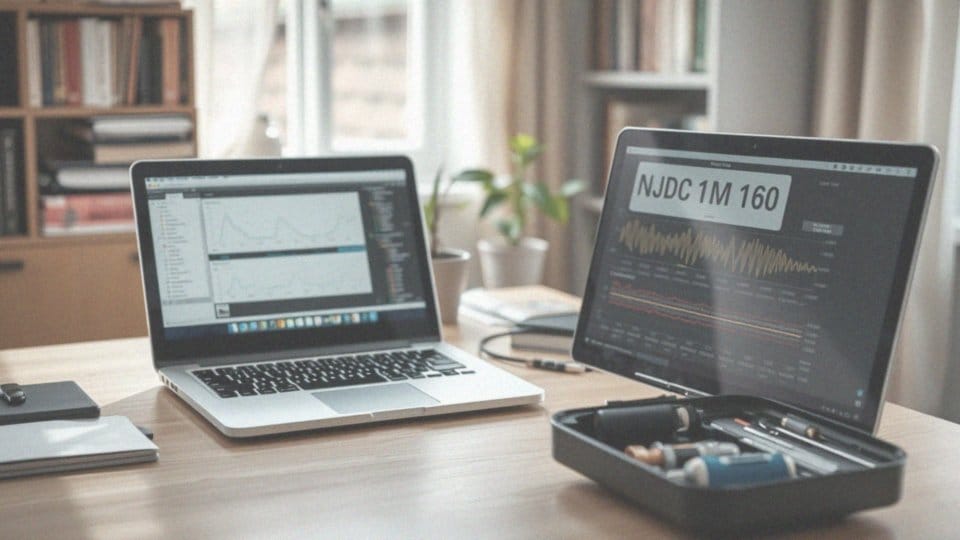
Zarządzanie temperaturą laptopa w warunkach domowych odgrywa istotną rolę w utrzymaniu jego efektywności. Aby to zrobić, warto skorzystać z dedykowanego oprogramowania, takiego jak:
- HWMonitor,
- Core Temp,
- SpeedFan.
Oprogramowania te umożliwiają bieżące monitorowanie temperatur procesora, karty graficznej oraz innych komponentów. Dzięki nim można ocenić skuteczność chłodzenia, a także szybko reagować na ewentualne problemy za pomocą alertów. W razie wykrycia wysokiej temperatury, warto podjąć odpowiednie kroki, takie jak:
- oczyścić wentylatory,
- wymienić pastę termoprzewodzącą.
Oprócz tych aplikacji, systemy operacyjne oferują proste narzędzia do sprawdzenia ogólnych temperatur podzespołów. Ważne jest, aby laptop miał odpowiednią wentylację oraz był używany w odpowiednich warunkach. Jeśli zauważysz, że urządzenie nagrzewa się podczas intensywnego użytkowania, powinieneś natychmiast sprawdzić działanie układu chłodzenia. Regularne monitorowanie temperatury to klucz do wydłużenia żywotności laptopa oraz poprawy jego wydajności.
Jak strony internetowe i programy wpływają na obciążenie laptopa?
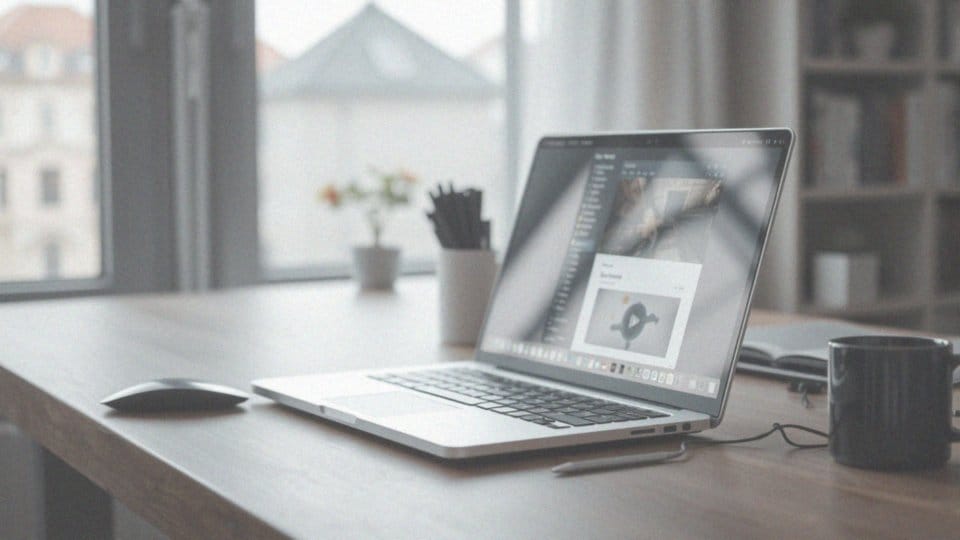
Strony internetowe i aplikacje mają duży wpływ na obciążenie laptopa, co z kolei przekłada się na jego temperaturę. Kiedy procesor i karta graficzna pracują intensywnie, zwłaszcza w przypadku używania wymagających programów, takich jak:
- gry,
- edytory wideo.
Produkują one znaczną ilość ciepła, co może prowadzić do ryzyka przegrzania sprzętu. Nawet otwieranie wielu kart w przeglądarkach zwiększa obciążenie systemu – każda z nich korzysta z zasobów procesora oraz pamięci RAM, co w rezultacie spowalnia działanie laptopa i powoduje jego nagrzewanie. Dodatkowo, złośliwe oprogramowanie działające w tle również wykorzystuje cenne zasoby, co jeszcze bardziej podnosi temperaturę.
Dlatego warto regularnie śledzić aktywność uruchomionych programów i zamykać te, których nie wykorzystujemy. Takie proste kroki mogą pomóc w:
- obniżeniu temperatury laptopa,
- zwiększeniu wydajności sprzętu.
Wprowadzając te zmiany, znacząco zmniejszamy ryzyko przegrzewania się urządzenia, co przyczynia się do jego dłuższej żywotności.
Jak ograniczenie wydajności może pomóc w chłodzeniu laptopa?
Ograniczenie wydajności laptopa to skuteczna metoda na obniżenie jego temperatury. Włączenie trybu oszczędzania energii powoduje, że taktowanie procesora oraz karty graficznej staje się niższe. Dzięki temu obciążenie komponentów maleje, co przekłada się na zmniejszoną produkcję ciepła. Takie rozwiązanie ma szczególne znaczenie podczas wykonywania mniej wymagających zadań, takich jak:
- surfowanie po internecie,
- edytowanie tekstów.
W takich okolicznościach system chłodzenia laptopa działa bardziej efektywnie, co z kolei minimalizuje ryzyko przegrzewania. Jeżeli jednak w tle działa zbyt wiele aplikacji, procesor będzie musiał pracować intensywniej, co prowadzi do nadmiernego nagrzewania się urządzenia. Warto więc ograniczyć liczbę uruchomionych programów, szczególnie tych, które wymagają dużej mocy obliczeniowej. To pozwala na lepsze zarządzanie temperaturą. Takie podejście jest szczególnie istotne, gdy laptop wydaje głośniejsze dźwięki wentylatorów lub gdy widać oznaki thermal throttlingu. W takich przypadkach wydajność sprzętu może znacząco spaść. Stabilne ograniczenie mocy obliczeniowej sprzyja utrzymaniu optymalnej temperatury, co prowadzi do dłuższej żywotności laptopa oraz jego stabilnej pracy. Efektywne zarządzanie wydajnością jest więc niezwykle ważne, aby cieszyć się płynnością działania sprzętu przez dłuższy czas.
Jak użyć podstawki chłodzącej do schłodzenia laptopa?
Podstawka chłodząca to doskonały sposób na poprawienie wydajności chłodzenia laptopa. Tego typu akcesoria często wyposażone są w wentylatory, które znacząco zwiększają cyrkulację powietrza wokół urządzenia. To szczególnie istotne w trakcie intensywnego użytkowania, na przykład podczas grania czy obróbki wideo.
Przy wyborze podstawki ważne jest, aby dopasować ją do rozmiaru laptopa, a wentylatory powinny być skierowane bezpośrednio w jego stronę, co zapewnia skuteczne schłodzenie. Odpowiednia moc wentylatorów również ma kluczowe znaczenie, ponieważ to właśnie dzięki nim możliwe jest sprawne odprowadzanie nadmiaru ciepła. Nie bez znaczenia jest także utrzymanie czystości urządzenia. Zabrudzenia na podstawce czy wentylatorach mogą znacząco ograniczać ich efektywność w chłodzeniu.
Regularne monitorowanie temperatury laptopa za pomocą specjalistycznych programów pomoże ocenić, czy inwestycja w podstawkę rzeczywiście przynosi oczekiwane rezultaty. Na przykład w przypadku intensywnego użycia warto:
- ustawić laptopa na twardej,
- płaskiej powierzchni,
- zapewnić sobie odpowiednią wentylację.
Dbając o efektywność chłodzenia, możesz nie tylko przedłużyć żywotność swojego laptopa, ale także cieszyć się zwiększonym komfortem jego użytkowania.
Jak smarowanie pastą termoprzewodzącą wpływa na temperaturę laptopa?
Pasta termoprzewodząca ma kluczowe znaczenie w utrzymaniu odpowiedniej temperatury laptopa, ponieważ poprawia przewodnictwo cieplne pomiędzy procesorem a radiatorem. Niestety, z upływem czasu jej właściwości mogą się pogarszać. Przeważnie staje się sucha, co negatywnie wpływa na jej zdolność do odprowadzania ciepła. Warto zainwestować w wysokiej jakości pastę, ponieważ może ona znacząco obniżyć temperaturę elementów laptopa, co w efekcie poprawia funkcjonowanie systemu chłodzenia.
Badania pokazują, że odpowiednio dobrana pasta potrafi zredukować temperaturę nawet o kilka stopni, co jest szczególnie istotne podczas intensywnego użytkowania urządzenia. Demontaż układu chłodzenia w celu nałożenia nowej pasty wymaga odpowiednich umiejętności i precyzji. Kluczowe jest, aby:
- zabezpieczyć komponenty,
- starannie oczyścić powierzchnie przed nałożeniem nowej warstwy.
Co więcej, niektórzy producenci laptopów wprowadzają nowoczesne technologie, które mają poprawić efektywność pasty termoprzewodzącej, co korzystnie wpływa na jej trwałość. Zbyt wysokie temperatury pracy laptopa mogą prowadzić nie tylko do spadku wydajności, ale także do skrócenia żywotności ważnych komponentów, takich jak procesor czy karta graficzna. Dlatego warto systematycznie kontrolować stan pasty termoprzewodzącej. Wymianę powinno się przeprowadzać, gdy pojawią się jakiekolwiek oznaki przegrzania. Dzięki temu zyskujemy pewność, że laptop będzie działał stabilnie i długo.
Jak wiatraczek USB może pomóc w chłodzeniu laptopa?
Wiatraczek USB to niedrogie i efektywne rozwiązanie, które znacząco poprawia chłodzenie laptopów. Podłączany do portu USB, wentylator można ustawić tuż obok urządzenia, co sprzyja lepszemu przepływowi powietrza. Ta funkcjonalność jest szczególnie istotna w gorące dni, gdy tradycyjne systemy chłodzenia mogą nie sprostać zwiększonemu zapotrzebowaniu na wentylację.
Dzięki temu urządzeniu, powietrze wokół laptopa krąży swobodniej, co skutkuje obniżeniem temperatury obudowy. Taki efekt ma ogromne znaczenie podczas długotrwałej pracy, zwłaszcza przy obciążających zadaniach związanych z:
- grafiką,
- programowaniem.
Dodatkowy wentylator jest niezwykle pomocny, gdy laptop zaczyna się przegrzewać, co objawia się głośniejszym działaniem oryginalnych wentylatorów lub spadkiem jego wydajności. Wzmożona cyrkulacja powietrza pozwala użytkownikowi na stabilniejsze działanie laptopa, a także przedłuża żywotność poszczególnych podzespołów. Utrzymanie optymalnej temperatury jest kluczowe dla efektywności laptopa, a wiatraczek USB to prosta metoda na dbanie o jego sprawność.
Jakie domowe sposoby na chłodzenie laptopa warto znać?
Istnieje wiele skutecznych sposobów, które można zastosować w domu, aby schłodzić laptopa. Utrzymanie jego optymalnej temperatury jest kluczowe dla sprawności oraz długowieczności sprzętu.
- warto korzystać z laptopa na twardej i równiej powierzchni,
- regularnie oczyszczać wentylację sprężonym powietrzem,
- ograniczyć liczbę uruchomionych aplikacji,
- inwestować w improwizowane podkładki, na przykład chłodzące,
- zapewnić właściwą wentylację w pomieszczeniu.
Podnosząc laptopa, poprawiają one wentylację sprzętu. W gorące dni warto otworzyć okna lub włączyć wentylator, co zwiększy komfort. Jeśli chcesz uzyskać jeszcze lepsze rezultaty, warto pomyśleć o dodatkowych wentylatorach, na przykład takich na USB, które można ustawić blisko laptopa. To proste rozwiązanie zwiększy cyrkulację powietrza i pomoże w obniżeniu temperatury. Dzięki tym wskazówkom twój sprzęt będzie lepiej chroniony przed przegrzewaniem, co przełoży się na jego lepszą wydajność i dłuższą żywotność.
Jakie są najlepsze warunki do użytkowania laptopa, by uniknąć przegrzewania?
Aby zapobiec przegrzewaniu się laptopa, istotne jest stworzenie odpowiednich warunków do pracy. Oto kilka kluczowych wskazówek:
- korzystaj z laptopa w chłodnym i dobrze wentylowanym pomieszczeniu,
- unikać bezpośredniego naświetlania słońcem,
- zapewnij odpowiedni przepływ powietrza wokół urządzenia,
- używaj laptopa na twardej, płaskiej powierzchni, takiej jak biurko,
- regularnie czyść wentylatory oraz otwory wentylacyjne.
Oprócz tego, warto ograniczyć obciążenie podzespołów, co również ma znaczenie dla ich temperatury. Zamykając nieużywane aplikacje i karty przeglądarki, zmniejszasz intensywność pracy CPU i GPU. Ponadto, unikaj pracy w zakurzonym otoczeniu, by zredukować osadzanie się brudu na wentylatorach. Te proste działania mogą znacząco poprawić efektywność chłodzenia laptopa oraz przyczynić się do wydłużenia jego żywotności.






